Trong một số trường hợp chúng ta có thể bị buộc khởi động lại hệ điều hành Windows vì những lý do khác nhau (lắp đặt updatephê bình hệ thống, cài đặt hoặc gỡ bỏ cài đặt nhất định ứng dụng hoặc thực hiện thiết lập hệ thống), Và do đó phải đóng cửa ứng dụng và / hoặc các tập tin mà làm việc trong những khoảnh khắc.
Mặc dù trong những trường hợp như vậy, hầu hết người dùng đều đóng các ứng dụng đang chạy theo cách thủ công, nhưng để mở lại chúng theo cách thủ công sau khi khởi động lại, sẽ đơn giản hơn nhiều nếu sử dụng một tiện ích để Tự động hóa việc đóng và mở lại các ứng dụng đang chạy trong Windows, Cụ thể SmartClose.
SmartClose là một tiện ích miễn phí mà người sử dụng Windows tạo bức ảnh chụp rượu bia Hệ điều hànhVì vậy, mà sau này bạn có thể khôi phục lại những bức ảnh này bằng cách sử dụng tất cả các ứng dụng đang chạy trong hệ thống vào những thời điểm họ (snapshots) được tạo ra.
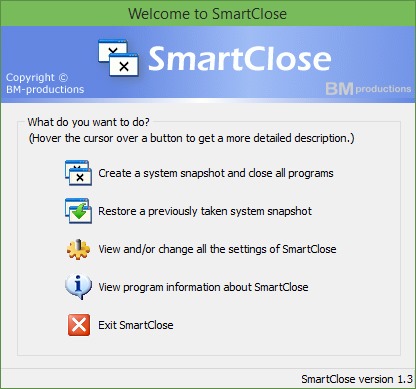
Làm thế nào để SmartClose?
Trước khi thực hiện một khởi động lại hệ thống (Hoặc bất kỳ hành động khác mà đòi hỏi tất cả các ứng dụng đang chạy inchidrea trong hệ thống tại thời điểm đó), chạy SmartClose và chọn tùy chọn đầu tiên hiển thị cho điều này, cụ thể là Tạo ra một system chụp nhanh và đóng tất cả các chương trình; các ứng dụng sẽ hiển thị một danh sách các chương trình đang chạy và đóng tiến bộ của mình và tạo snapshot của.
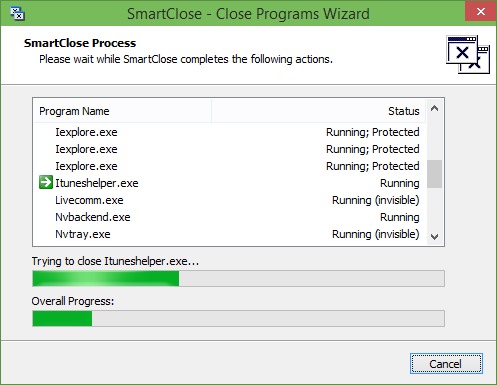
Trước khi tạo ra một Hệ thống chụpBạn có thể cấu hình thiết lập cho ứng dụng bằng cách nhấn vào tùy chọn Xem và / hoặc thay đổi tất cả settings của SmartClose (Ví dụ, bạn có thể chọn để hiển thị hoặc ẩn danh sách các chương trình đóng cửa và / hoặc khôi phục lại các ứng dụng, để buộc phải chấm dứt chương trình mà không thể được đóng lại đúng cách hoặc chọn một thư mục tùy chỉnh để lưu ảnh chụp nhanh của hệ thống tạo ra).
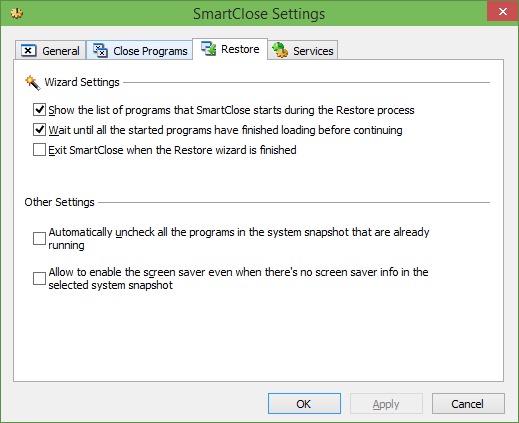
Ngoài ra, người dùng có thể chọn để tạo ra một bản chụp hệ thống và không ngừng các chương trình đang chạy (nó có thể được sử dụng sau này để mở các chương trình này bất cứ khi nào cần thiết), hoặc đóng tất cả các ứng dụng đang hoạt động mà không tạo ra các bức ảnh chụp hệ thống (trước khi đóng các ứng dụng đang chạy, người dùng có thể chọn các tùy chọn để dừng dịch vụ Windows).
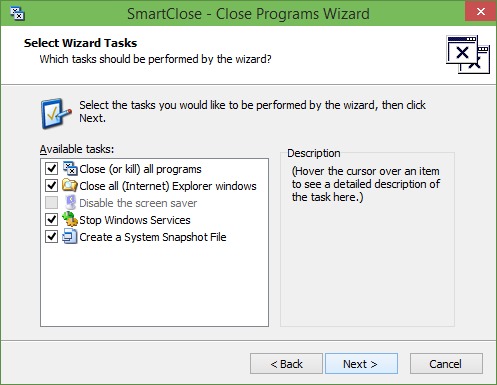
Lưu ý: Ứng dụng tương thích với Windows 7, windows 8 / 8.1 có Windows 10.
STEALTH SETTINGS - Cách nhanh chóng đóng và khôi phục tất cả các chương trình đang chạy trong Windows